あるとき、EIZOの液晶ディスプレイ裏を見ていたらUSBハブ(Aポート)が付いているのを知る。
そこで今回は、EIZOの液晶ディスプレイ裏にあるUSBハブ(Aポート)の使い方についてご説明します。
- この記事の対象者
- 2024年にEIZOの液晶ディスプレイ裏を見ていてUSBハブ(Aポート)があるのを知る
- 昔の液晶ディスプレイにはUSBハブ(Aポート)がなかった?
- EIZOの液晶ディスプレイ裏にあるUSBハブ(Aポート)を使う結論
- EIZOの液晶ディスプレイ裏にあるUSBハブ(Aポート)が使いたくなったので試してみる
- 液晶ディスプレイ裏のUSBハブ(Aポート)が使えるかネットで調べてみる
- 簡単にいろいろやってみた
- 「付属の・・」なんちゃらかんちゃらが気になった
- USBハブが使えるヒント記事を見つける
- Type-A端子とType-B端子を接続したら液晶ディスプレイのUSBハブ(Aポート)が使えるようになった
- 液晶ディスプレイ裏のUSBハブ(Aポート)を使うには別ケーブルが必要
- たぶん他の端子ケーブルでも使えるはず
- 最終的な液晶ディスプレイ裏のUSBハブ(Aポート)使用の結論
- まとめ
この記事の対象者

この記事の対象者は、自宅のパソコンでEIZO液晶ディスプレイを使っている人を対象とします。
また、対象はEIZOですがEIZO以外の液晶ディスプレイでも通用する内容だと思います。
スポンサーリンク
2024年にEIZOの液晶ディスプレイ裏を見ていてUSBハブ(Aポート)があるのを知る

今(2024年)に使っているパソコンは、パソコン裏にUSB-Aポートの差込口が4つある。
ちなみに私が使っているデスクトップパソコンはBTOパソコン。
スポンサーリンク
でも、無線レシーバーなどを差し込み4つのUSB-Aポートが全部埋まっている。そこで、5番目のUSB-Aポートが欲しいと思っていました。
そんなとき、何気なくパソコン周りを見まわしていたらEIZOの液晶ディスプレイ裏にUSBハブ(Aポート)があるのを知りました。
というか初めて知りました。
■イメージ画像



昔の液晶ディスプレイにはUSBハブ(Aポート)がなかった?
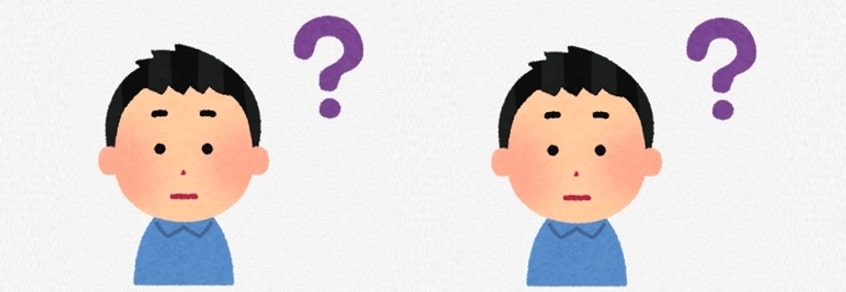
ひとむかし前のEIZOの液晶ディスプレイにUSBハブ(Aポート)が付いていたかな? と思い、ひと昔前のパソコン写真を見てみました。
■イメージ画像


なんと、USBハブ(Aポート)らしきものが付いていました。
私は最近(2024年)まで知らなったのですが、どうやら昔から液晶ディスプレイのUSBハブ(Aポート)はあったようです。
私の感覚では2010年くらいからはUSBハブ(Aポート)が液晶ディスプレイについていたのかな?

知らんかった
[関連記事]
パソコン中級者が初めてミニPC(NiPoGi)を使ってみた感想と評価(2024年)

EIZOの液晶ディスプレイ裏にあるUSBハブ(Aポート)を使う結論

「EIZOの液晶ディスプレイ裏にあるUSBハブ(Aポート)は使えるの?」と思いました。結論としては使えます。
ただし、通常の映像ケーブルをつないでいるだけではUSBハブ(Aポート)は使えません。ひとくふう必要です。
私は液晶ディスプレイのUSBハブ(Aポート)が使えるようになるまで、ちょっと苦労しました。
なので一連のことをお話してから最終結論を言います。一読して理解してください。
スポンサーリンク
EIZOの液晶ディスプレイ裏にあるUSBハブ(Aポート)が使いたくなったので試してみる

ひょんなことから、EIZOの液晶ディスプレイ裏にUSBハブ(Aポート)があるのを知り使いたくなった。
■イメージ画像

そこで、USBメモリーを差し込みUSBハブ(Aポート)が使えるか試してみました。
でも反応せず使えませんでした。
[関連記事]
パソコン接続の無線ヘッドホン音声トラブルは有線USBイヤホンで対処すると便利

液晶ディスプレイ裏のUSBハブ(Aポート)が使えるかネットで調べてみる

よくわからないのでネットで簡単に調べてみました。
[参考記事]
・デスクワークを効率化! USBハブとして使える大画面27型モニター
ネットで調べた限りでは、雰囲気的に液晶ディスプレイ裏にあるUSBハブ(Aポート)は使えそうです。
でも、使い方がよくわかりませんでした。
スポンサーリンク
簡単にいろいろやってみた
簡単に液晶ディスプレイ裏にあるUSBハブ(Aポート)が使えるか、いろいろやってみました。
でも、使えませんでした。なので、ちょっとあきらめようと思いました。
[関連記事]

「付属の・・」なんちゃらかんちゃらが気になった

正直、下記の検索ワードにヒットするネット上のEIZOの説明ページだけではよくわからない。
検索ワード: EIZO USBハブ
ただ、検索すると出てくる「付属の・・」なんちゃらかんちゃらというフレーズ。
これが気になりました。
もしかしたら、映像ケーブル以外のケーブルが必要なのかなとちょっと思いました。

なんか説明が不十分と感じました
USBハブが使えるヒント記事を見つける

液晶ディスプレイ裏のUSBハブ(Aポート)が使えないとイライラしていて、あきらめようと思ったときです。
ネット検索していてヒントとなる記事を見つけました。それがこちらです。
■イメージ
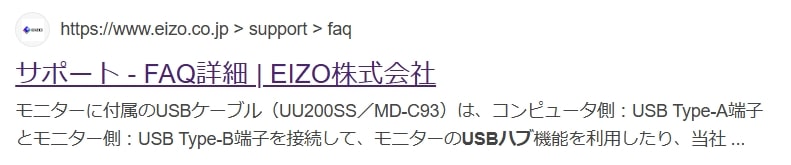
[参考記事]
・サポート – FAQ詳細 | EIZO株式会社
この記事を見ると、
「コンピュータ側:USB Type-A端子とモニター側:USB Type-B端子を接続」
そうすると使えるようになるといった内容でした。
私の考えでも「映像ケーブル以外のケーブル接続が必要なのかな?」と思っていたのでこれを試してみることにしました。
Type-A端子とType-B端子を接続したら液晶ディスプレイのUSBハブ(Aポート)が使えるようになった

私がヒントとなった記事を見てみると、「コンピュータ側とモニター側でType-A端子とType-B端子でつなげ」と書いてあった。
私、このケーブルに見覚えがありました。古い外付けHDDのケーブルがまさにこれだったのです。
スポンサーリンク
運よく古い外付けHDDは、まだありました。ケーブルもありました。
■イメージ画像

そこで、Type-A端子とType-B端子のケーブルでコンピュータとモニターをつなぎ、液晶ディスプレイ裏のUSBハブ(Aポート)が使えるか試してみました。
■イメージ画像

液晶ディスプレイ裏のUSBハブ(Aポート)を使ってみたら使えるようになりました。
液晶ディスプレイ裏のUSBハブ(Aポート)を使うには別ケーブルが必要

いろいろ試してわかったことは・・
映像ケーブル接続だけでは、液晶ディスプレイ裏のUSBハブ(Aポート)は使えない。
映像ケーブル以外の別ケーブルを新たに接続することにより、液晶ディスプレイ裏のUSBハブ(Aポート)が使えるようになる。
そういうことがわかりました。
■イメージ画像

たぶん他の端子ケーブルでも使えるはず
自分がちょっと疑問に思ったことがありました。
それは、「Type-A端子とType-B端子以外でもUSBハブ(Aポート)は使えるのか」という疑問でした。
例えばこんな端子。
・Type-A端子とType-A端子
・Type-A端子とType-C端子
テストしてみたかったのですが、これらの長いケーブルがありませんでした。なのでテストできませんでした。

私の予想では、映像ケーブルではないので上記のケーブルでもUSBハブ(Aポート)の使用は可能と思います
最終的な液晶ディスプレイ裏のUSBハブ(Aポート)使用の結論

私のような一般的な素人では、
「コンピュータ側とモニター側が映像ケーブルで接続されているんだから液晶ディスプレイ裏のUSBハブ(Aポート)が使えるんじゃない」
と思いがち。
■イメージ画像

でも、これだとUSBハブ(Aポート)は使えません。
これに映像ケーブルとは別のケーブル接続が必要です。
■イメージ画像

映像ケーブル以外のケーブルをコンピュータ側とモニター側で接続することにより、液晶ディスプレイ裏のUSBハブ(Aポート)の使用が可能となります。
これが、私がいろいろ試してみて導き出した結論です。

まる子は疲れたよ
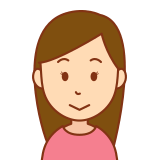
おまえ、まる子じゃないだろ!
答えを出すまで苦労した。
まとめ
EIZOの液晶ディスプレイ裏にあるUSBハブ(Aポート)を使ってみたい。
そんなときは、映像ケーブル以外のケーブルを接続してみてください。そうすれば、液晶ディスプレイ裏のUSBハブ(Aポート)は使えるはずです。
この記事が私と同様の問題を抱えている人の参考になればと思います。
●最後まで読んでいただきありがとうございました。
おしまい


